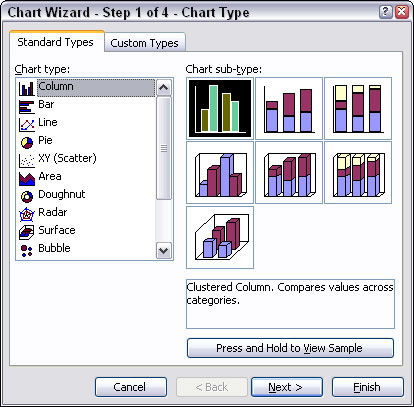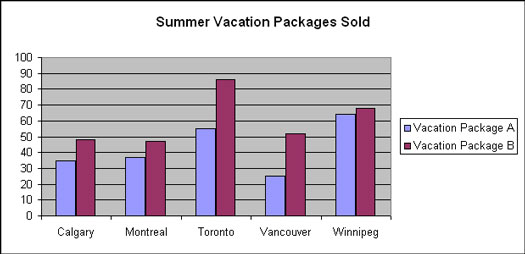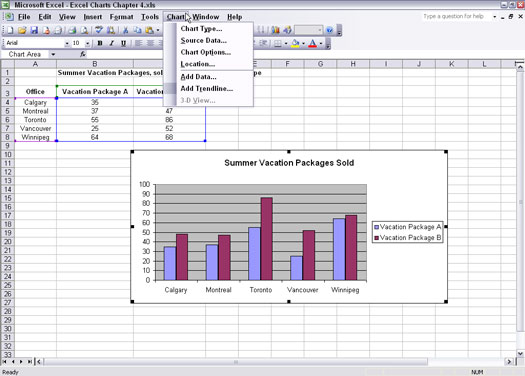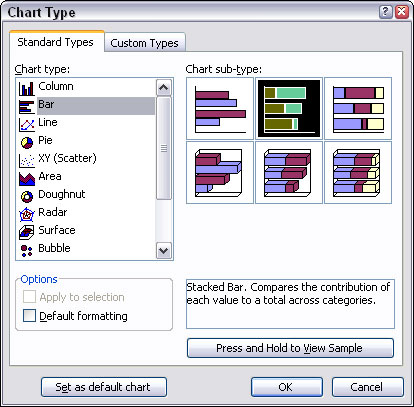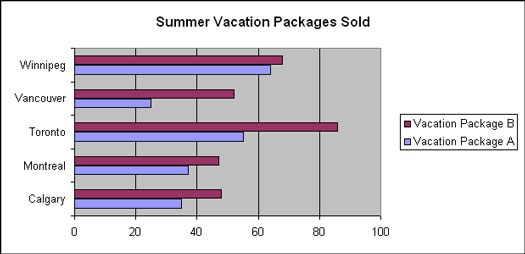Az Excel diagramokban az oszlopok és sávok használata nagyszerű módja az elemek egymás melletti összehasonlításának. Az oszlop- és oszlopdiagramok több adatsort is kezelnek – ez kulcsfontosságú szempont az Excel diagramtípus használatának mérlegelésekor. Az oszlop- és oszlopdiagramok gyakorlatilag megegyeznek. A különbség az, hogy az oszlopdiagramok függőleges oszlopokat, az oszlopdiagramok pedig vízszintes oszlopokat jelenítenek meg. Az oszlopdiagramon az értékek a függőleges (y) tengelyen, míg az oszlopdiagramokon a vízszintes (x) tengelyen találhatók. Mindegyik azonos módon dolgozza fel az adatokat.
Oszlopdiagram készítése
Oszlopdiagram készítésekor az első feladat az adatok ábrázolása:
1. Válassza ki az adatokat, beleértve a sorozatokat és a fejléceket is (mindhárom oszlop).
2. Kattintson a Diagram varázsló gombra a Standard eszköztáron, vagy válassza a Beszúrás –> Diagram lehetőséget.
Megnyílik a Diagram varázsló, és alapértelmezés szerint az Oszlopdiagram típusa van kiválasztva. Ennél könnyebb nem lesz!
Az 1. ábra a Diagram varázslót mutatja az Oszlopdiagram típus kiválasztásával és az első altípussal. Ezt akarod.
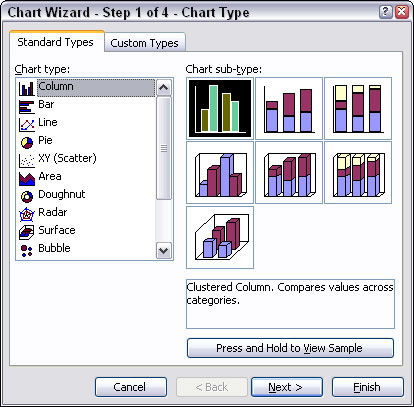
1. ábra: Oszlopdiagram kiválasztása.
3. Kattintson kétszer a Tovább gombra.
A Diagram varázslónak most a 3. lépésben kell lennie.
4. Kattintson a Címek fülre.
5. Adja meg a diagram megfelelő címét.
A példa az Eladott nyári vakációs csomagok címet használja. A cím megadása nem kötelező, de ez a megfelelő diagram etikett.
6. Kattintson a Befejezés gombra.
A 2. ábra azt mutatja, hogyan sikerült a diagram. A kategóriák (a városok) helyesen helyezkednek el a kategóriatengely alatt. A jelmagyarázat arra utal, hogy melyik oszlop melyik adatsort jelöli. Ezt az teszi lehetővé, hogy minden adatsornak megvan a maga színe.
Mindig meg kell teremteni a módot a több sorozat megkülönböztetésére. Ez formázási attribútumok – szín, minták, vonalstílusok, jelölők stb. – alkalmazásával érhető el. Minden sorozat valahogy egyedi formátumú.
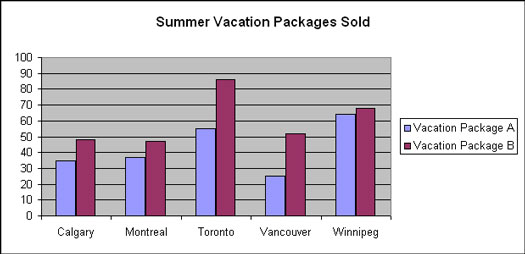
2. ábra: Az eladott üdülési csomagok számának áttekintése.
A 2. ábrán látható diagram azt mutatja, hogy a két adatsor egyes adatpontjai hogyan vannak rögzítve a megfelelő kategóriákhoz. A két adatsort szín szerint különböztetjük meg. Ez a diagram megkönnyíti az adatok néhány kulcsfontosságú pontjának megtekintését:
- Winnipeg adta el a legtöbbet az A nyaralási csomagból, Toronto pedig a B nyaralási csomagból.
- Összességében Calgary és Montreal nagyon hasonlóan teljesített.
- A Winnipeg szinte egyenletes mennyiségű A és B csomagot adott el.
Más szóval, a 2. ábra oszlopdiagramja megkönnyíti az értékek összehasonlítását, akár kategóriánként több sorozatot, akár kategóriák közötti összehasonlítást. Könnyen látható például, hogy Toronto minden más várost felülmúlt a B vakációs csomag tekintetében.
A diagram típusának módosítása oszlopdiagrammá
Az oszlopdiagram ugyanúgy jeleníti meg az adatokat, mint az oszlopdiagramok, de nem függőlegesen, hanem vízszintesen. A diagramtípus módosításához a következőket kell tennie:
1. Kattintson egyszer a diagramra a kijelöléséhez, ha még nincs kiválasztva.
A menüsorban most megjelenik a Diagram menüpont, ahol általában az Adatok menüpont található. A 3. ábra a Chart menüt mutatja a különféle almenükkel.
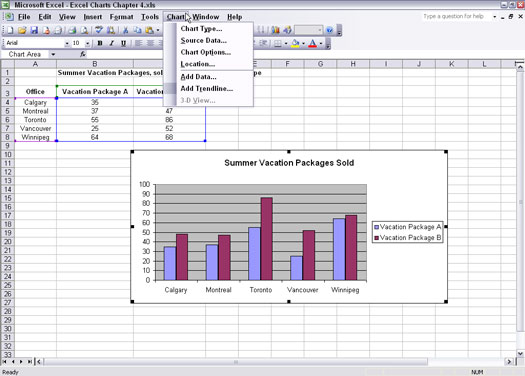
3. ábra: A Chart menüpont elérése.
2. Válassza a Diagram –> Diagram típusa lehetőséget.
Megnyílik a Diagram típusa párbeszédpanel, ahogy az a 4. ábrán látható.
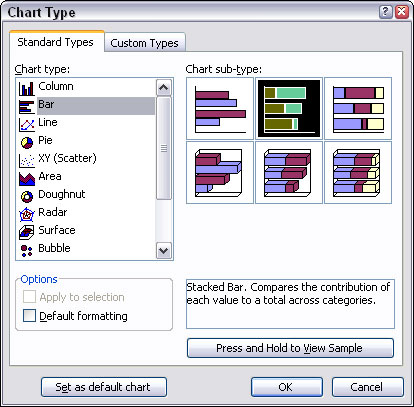
4. ábra: A diagram típusának megváltoztatása.
3. Válassza ki az oszlopdiagram típusát, és az első altípust (Cluster Bar).
4. Kattintson az OK gombra.
Gyors! Az oszlopdiagram mostantól fürtözött oszlopdiagram. Az 5. ábra mutatja ennek az erőfeszítésnek az eredményét (aligha erőfeszítést!). A két üdülési csomag értéke továbbra is a megfelelő kategóriákhoz van rögzítve, immár a függőleges tengely mentén.
Az oszlopdiagramok általában a kategóriákat a függőleges tengelyen és az értékeket a vízszintes tengelyen tartalmazzák.
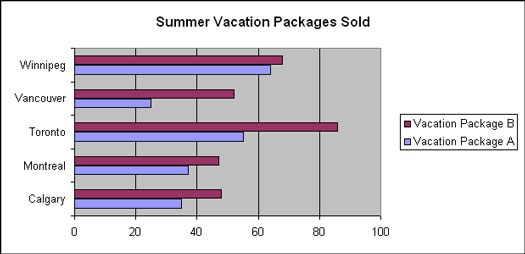
5. ábra: Az adatok megjelenítése oszlopdiagramban.